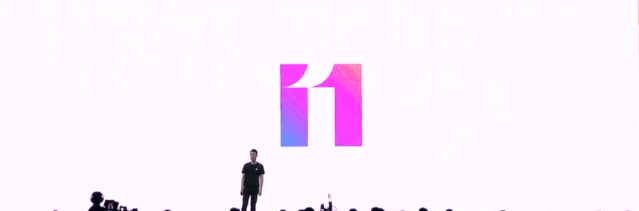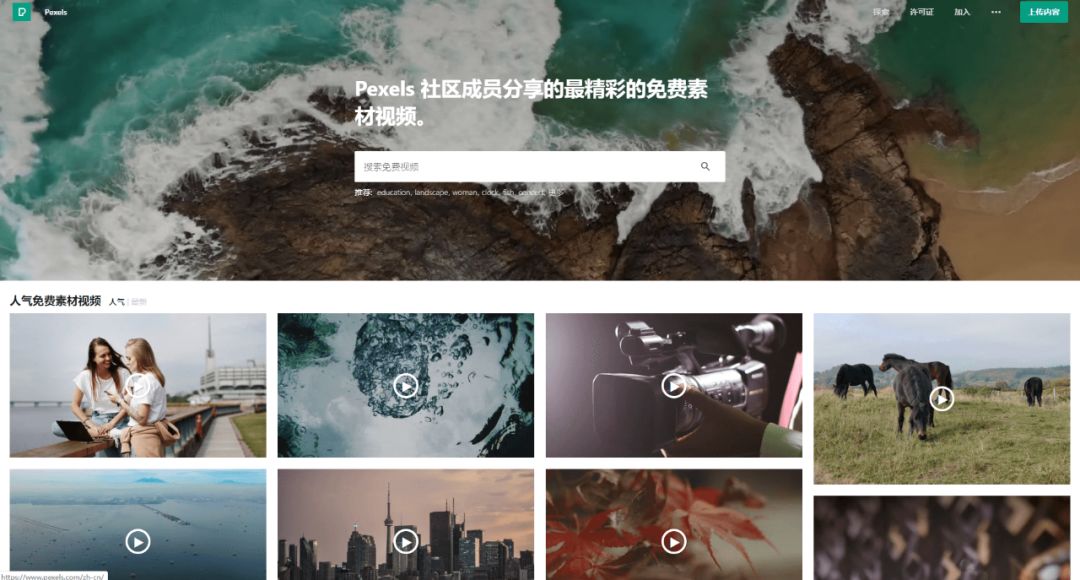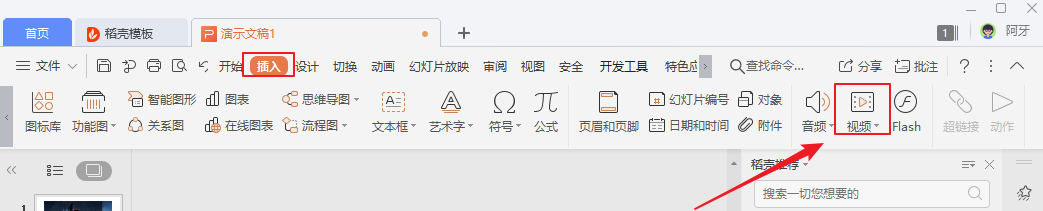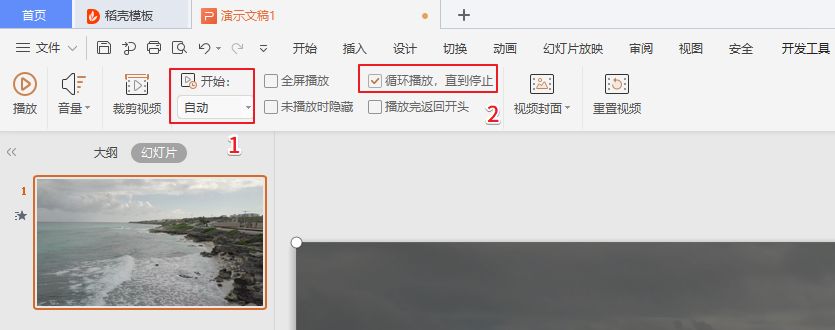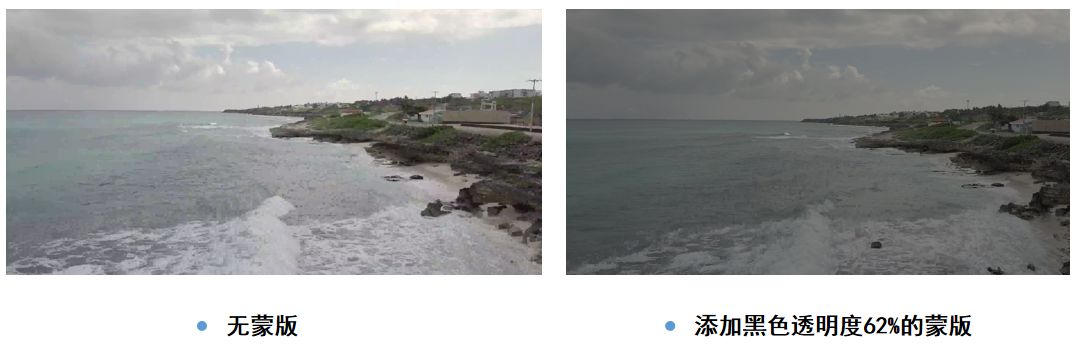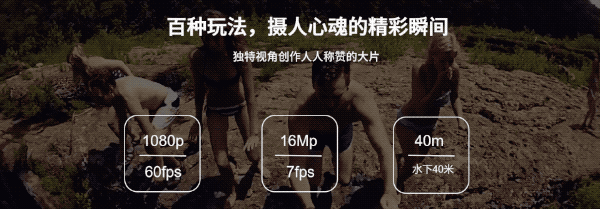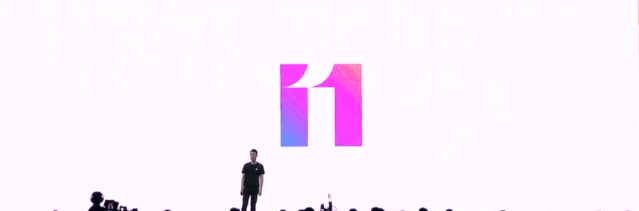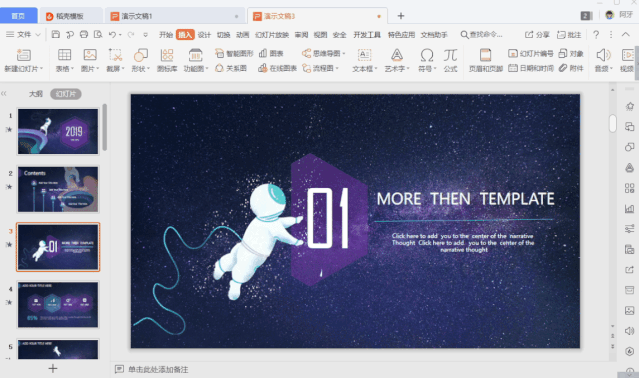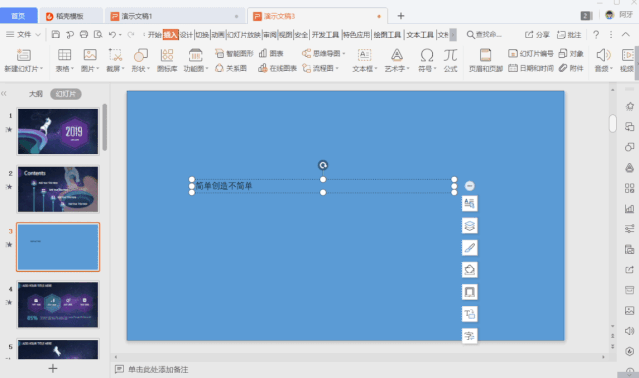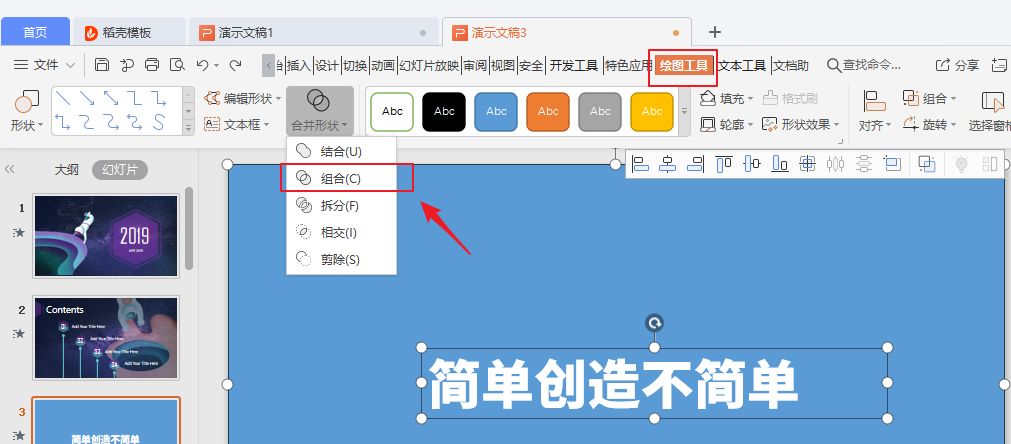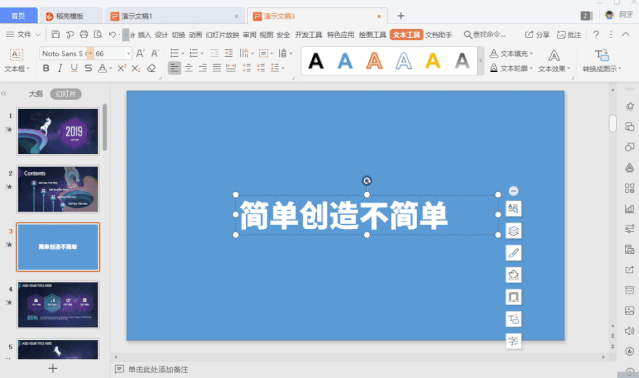PPT编辑视频背景与镂空蒙版
本篇文章中将会介绍一个小米、华为、苹果在发布会 PPT 中经常用到的技巧:视频背景。
01:什么是视频背景功能
简单点说,就是用一个视频文件作为PPT页的背景。相比于普通的图片背景,更能给观众带来一种视觉冲击感,同时也能帮助内容呈现更富有生动性。比如说在讲解手机性能提升时,使用了科幻线条的动态效果,更能体现性能的「动」:再比如说,介绍全功能的 NFC 时,选用了一个电路板的电流流动视频做搭配,展现背后运作原理的同时,也颇为极客范。另外一个有趣的用法,则是通过视频加镂空的蒙版,做出动态的文字效果,凸显产品的多彩革新。这样的震感效果,除了小米以外,苹果、华为也在发布会上经常使用。比如说,苹果 Share You Gift 圣诞广告片
02:简单2步,做出视频背景
别看效果高大上,其实制作很简单,两步就能轻松搞定。1)第一步:找视频素材
视频素材收集看着简单,但想要让PPT演示效果更好,那么你就必须要知道寻找高质量的视频素材。普通用户若想得到免费的高质量视频(没有预算),记住以下3个免费可商用的网站即可:2)第二步:在 WPS 中编辑视频素材
新建PPT后,点击选项卡中的插入,选择视频,调整大小以适应PPT页面。
接着,选中视频,在选项卡中的开始位置,勾选「自动」,并勾选「循环播放、直到停止」选项。如果视频有声音,也可以在这里调整音量大小,避免过于突兀。需要注意的是,如果画面较亮/暗,你也可以选择插入一个长方形形状,充当图形蒙版的作用,降低明度,凸出文字。做完以上步骤之后,切换为PPT放映模式,见证奇迹时刻啦~
比如说:为展现 WPS 办公的「沉浸式」,以海浪视频为背景,打造一种让人全身被包围的感觉,给予沉浸感。
比如说:为展现某「运动相机」的特性,以真机实拍海边玩闹为背景,给人冲击感,感受相机强大的画面表现力。想要实现这种酷炫的动态镂空效果,其实配合PPT自带的「布尔运算」,就可以轻松实现。首先,我们先将为PPT设置一张背景,然后插入一个与PPT页面大小同一的形状,随意填充颜色。选中插入的形状和文字,选择选项卡的「绘图工具」,点击「合并形状」,选择「组合」即可生成文本镂空的效果。最后,将生成的文字镂空蒙版复制,粘贴到按上述步骤设置好的PPT视频页面,简单编辑排版,加入品牌元素,点击放映即可生成:
为了方便大家学习,WPS君也将文中所用到的视频素材整理到网盘中,微信扫描下方二维码回复「视频背景」即可获取。